windows系统安装配置Redis(本教程提供安装包)
windows系统安装配置Redis(本教程提供安装包),本文将会详解Redis下载安装的一切详细教程!
很多小伙伴都会十分熟悉500 internal server error,本次我们将探讨如何从客户端解决排除解决这个错误。(作为用户我们也只能解决客户端的错误,服务器一般情况下不会出现错误)
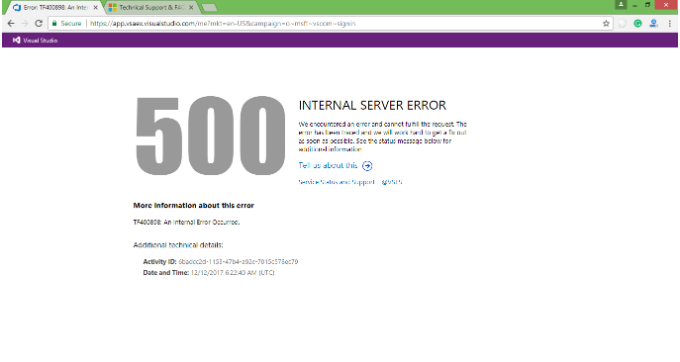
一、500内部服务器错误
5xx错误是服务器遇到意外情况(阻止其履行来自客户端的请求)时服务器返回的状态代码。500内部服务器错误是服务器抛出异常时的一般捕获所有错误。当没有其他特定的错误消息适合时,它是错误消息。解决此错误可能很困难,因为它可能由许多不同的问题触发。导致此错误的一个常见原因是脚本编写问题,例如表单无法正确处理缺失或不正确的值。各种服务器故障也可能导致此错误,例如磁盘故障或软件模块无法正常工作。简而言之,“ 500 Internal Server Error”是一个常规的http状态代码,表示网站服务器上出现了问题,但是服务器无法更确切地说明问题所在。很少但并非不可能,连接服务器的计算机出现问题会触发此错误。
二、解决500内部服务器错误
正如我们前面所看到的,解决此错误有点困难,因为许多问题都可能导致500 Internal Server Error。让我们看看解决500 Internal Server Error页面所需的步骤。
三、从客户端对500内部服务器错误进行故障排除
500内部服务器错误是由服务器引起的,只能从客户端执行一些操作。
1、清除缓存并删除cookie后,重新启动浏览器。
2、将其视为504错误
四、清除缓存并删除Cookie后,重新启动浏览器
500 Internal Server Error常常与缓存问题无关,但有时在清除浏览器缓存和cookie之后,此问题可能会得到解决。您不需要高技能的知识。
在Google Chrome浏览器中,您可以按照以下步骤清除缓存和Cookie。
1.点击Chrome浏览器右上角的三个点号菜单,打开“自定义及控制Google Chrome”菜单。
2.鼠标定位到“更多工具(L)”上,展开子菜单,选择“清除浏览数据”。
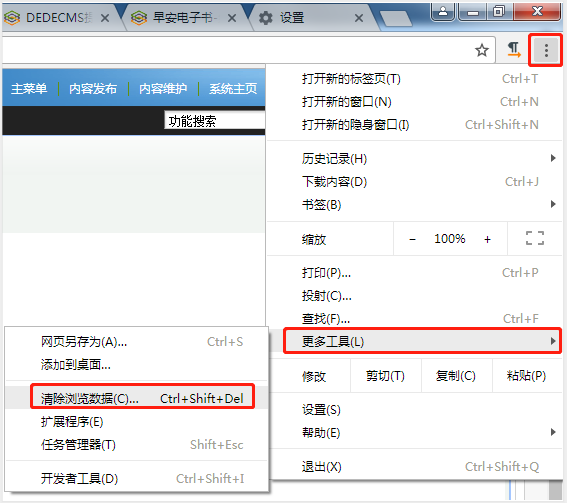
3.在打开的“清除浏览数据”窗口中按照需求设置并勾选相关选项后,点击右下角的”清除数据”按钮等待浏览器清除完毕即可。
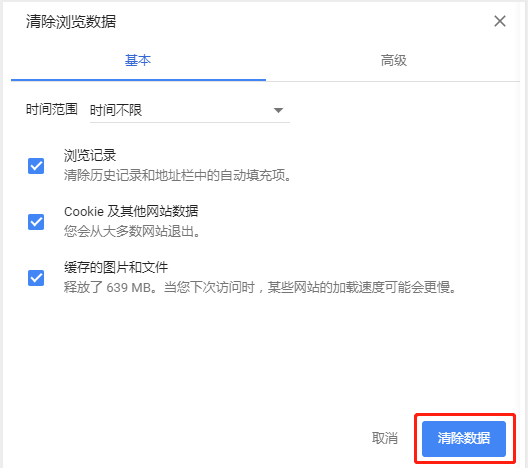
Google Chrome浏览器清除浏览器缓存数据方法2:
直接在Chrome浏览器地址栏输入:chrome://settings/clearBrowserData,回车打开“清除浏览数据”窗口,按照上面第3步操作即可。
Google Chrome浏览器清除浏览器缓存数据方法3:
同时按下“Ctrl+Shift+Del”键打开“清除浏览数据”窗口,按照上面第3步操作即可。
五、请按照以下步骤清除缓存。
1、按Ctrl + Shift +删除。
2、您将获得一个有关清除最近历史记录的窗口。确保已选中以下屏幕截图中的复选框。
3、点击“立即清除”按钮。